Если для реализации вашего бизнеса достаточно сайта-визитки либо небольшого сайта с описанием специфики оказываемых вами услуг и преимуществ вашей компании, – можно создать эффективный продающий ресурс на WordPress самостоятельно. Тем более это рационально, если вы будете единственным менеджером и администратором своего ресурса.
Вышесказанное не означает, что WordPress пригоден лишь для создания сайта-визитки, создания каталога, блога либо мультимедийной галереи. С его помощью строятся и интернет-магазины, и разветвленные корпоративные сайты, и информационные порталы, – с той разницей, что вам потребуется несколько больше времени и умений.
Создание сайтов на WordPress, помимо того, что вам не придется искать команду профессионалов, имеет следующие преимущества:
Читайте также: Рейтинг CMS систем: самые популярные CMS в байнете
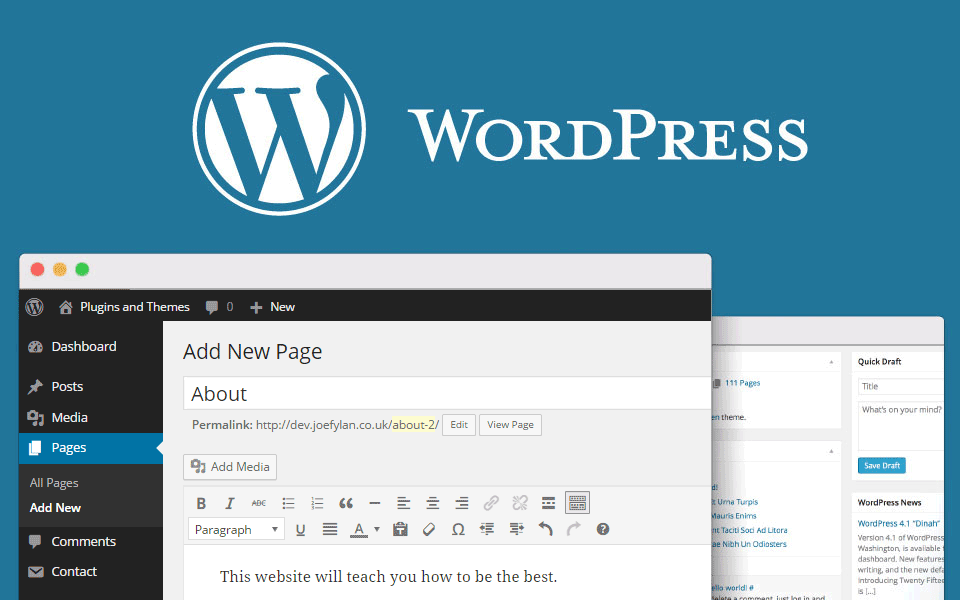
Итак, как создать сайт на WordPress? Последовательность будет такой:
Если вы уверенный пользователь, вам можно приступить к делу незамедлительно, но, если вы хотите потренироваться, имеет смысл начать с личного блога, – например, о своих путешествиях, – на бесплатном хостинге на платформе WordPress (primer.wordpress.com). Уже освоив азы сайтостроения, можно переходить к продажам на платном хостинге.
Первый шаг к созданию сайта на WordPress – регистрация домена с профессиональным подбором свободного доменного имени. Как правило, доменное имя должно частично совпадать с наименованием сайта, быть коротким (иначе его сложно ввести в браузерную строку на смартфоне), иметь тематический смысл.
Важен также выбор доменной зоны. На технические характеристики ресурса и эффективность его продвижения в поисковых системах он не влияет, однако формирует подсознательное доверие пользовательской аудитории (для сравнения – адреса на.com, .info, .org, .net, .by вызывают большее доверие, нежели на.club или .expert).
Вы сэкономите время и усилия, если приобретете хостинг с одновременной регистрацией доменного имени и установкой WordPress. Здесь лучше предпочесть услуги хостинг-провайдера, сразу включающего в предоставление тарифного плана установку WordPress. В ином случае вам придется скачать дистрибутив самостоятельно и далее:
Далее следует непосредственно установить WordPress, заполнив требуемые информационные поля и указав необходимость в индексации вашего ресурса поисковыми системами.
Читайте также: Почему создание сайтов нужно заказывать у компании, которая разбирается в UX и интернет-маркетинге
Визуальные и функциональные параметры вашего ресурса будут определяться выбранной вами темой (шаблоном).
Здесь обратите внимание на следующие нюансы:
Создание сайтов на WordPress удобно тем, что настройка ресурса с помощью административной панели не требует специфических знаний.
Для того чтобы добавлять контент через электронную почту, нужно ввести адрес сервера, порт, логин и пароль. Вариант – публикация обновлений в административной панели, однако следует пометить сервис слежения за обновлениями в разделе «Сервисы обновления».
Особое внимание следует обратить на позицию «Чтение»: здесь важно отметить, что именно будет отображаться на главной странице, к примеру – одна из статических страниц, если вы создаете сайт с несколькими статическими страницами.
Для позиции «Настройки обсуждения» предпочтительнее дефолтные настройки, к примеру, «Модерация комментариев» и «Черный список».
Позицию «Медиафайлы» лучше настроить «по умолчанию».
В позиции «Постоянные ссылки» оптимально указать структуру ссылок на ваши обновления.
Загрузив логотип, название и краткое описание сайта, можно переходить к настройке внешнего вида и макета сайта (от настройки Main Slider лучше отказаться, эта позиция утяжеляет сайт). Визуальный материал загружается в позициях «Изображение заголовка» и «Фоновое изображения».
Настройку виджетов лучше осуществлять в административной панели, перенося нужные элементы в сайдбар. Настоятельная рекомендация для новичков – лучше отказаться от тотального использования виджетов, например, облака меток.
Читайте также: Интеграция WordPress с Google Фото
Алгоритм настройки ресурса в позиции «Внешний вид – меню» включает в себя добавление нужных страниц верхнего уровня с выбором текста ссылки, отображаемого в меню, и выбор области темы для отображения меню с последующей русификацией темы.
Многие новички весьма неумеренно пользуются плагинами, устанавливая лишние расширения, которые на практике замедляют работу ресурса. Достаточно плагинов, обеспечивающих безопасность сайта, ограждающих вас от спама, оптимизирующих под поисковые системы и повышающих юзабилити.
Плагин лучше всего скачать с сайта разработчика и установить посредством опции «Загрузить плагин». Активировав плагин, можно приступать к настройкам параметров резервного копирования (к примеру, получать дубли обновлений на электронный адрес).
Итак, вам осталось пройти заключительный этап создания сайта на WordPress: установить коды сервисов аналитики и подключить ресурс к кабинетам для веб-мастеров, например, Яндекса, чтобы отслеживать эффективность работы сайта.
Выбрав оптимальный профиль аналитики, обязательно удостоверьтесь, что код аналитики установлен на страницах ресурса. Для подключения к «Яндекс.Метрике» нужно войти в свой кабинет на сервисе и воспользоваться меню «Добавить счетчик», а затем установить на сайт плагин «Яндекс Метрика».